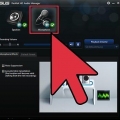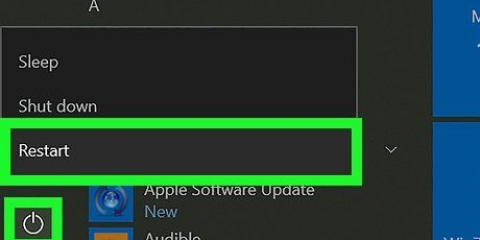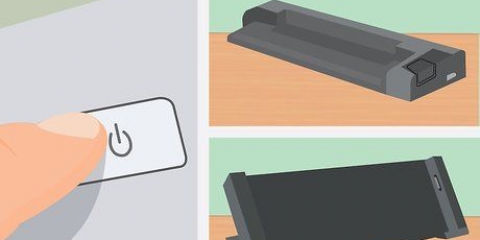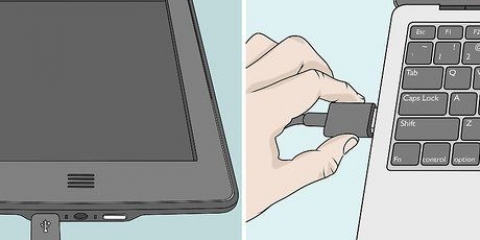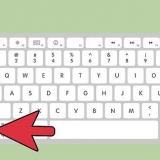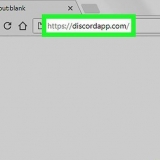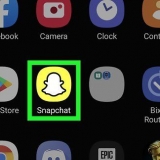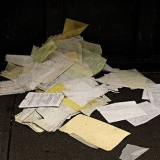¿Está activado o desactivado el volumen?? ¿Están conectados los altavoces??

Compruebe el cable de alimentación. Si sus parlantes tienen un adaptador (como un bloque negro en frente del zócalo), verifíquelo para asegurarse de que esté tibio. Si es así, probablemente funcione bien. Si está fresco o a temperatura ambiente, existe la posibilidad de que se haya rendido. Esto no es raro para los adaptadores y no es difícil reemplazarlos. Lleve su adaptador a la tienda de electrónica con su adaptador y cable y ellos pueden probarlo y sugerirle un reemplazo. Verifique la conexión a la entrada del altavoz de la computadora. Esta conexión generalmente se realiza con cables delgados y pequeños enchufes, que son propensos a fallar. En particular, revise la parte donde el cable se encuentra con el enchufe y vea si el cable está partido o roto. Si ve cobre o plata, es probable que tenga el problema. Si eres hábil con el soldador, la solución es simple: corta el enchufe viejo, compra uno nuevo y suelda los contactos del cable del altavoz al enchufe.

Abra la caja del altavoz y verifique que los extremos del cable estén bien sujetos a la parte posterior de los altavoces. Es posible que se hayan caído y los cables se hayan soltado. Revisa todos los cables dentro de los parlantes. ¿Son todos apretados?? Si ve soldadura en los contactos (protuberancias plateadas en los cables donde se conectan), ¿es brillante y suave u opaca y desigual?? En este último caso, es posible que se trate de un "punta de soldadura en frio," que no conduce bien la electricidad. Si todo se ve bien y nada está suelto, entonces solo queda una cosa: el amplificador en el gabinete del altavoz. Si ha estado allí, puede intentar repararlo, pero probablemente sea más barato llevar los altavoces a un centro de reciclaje y comprar unos nuevos usted mismo.







Si tiene problemas con los parlantes que crepitan o emiten ruido estático, esto puede ser causado por un enrutador o un teléfono móvil. Los teléfonos móviles con tecnología GSM también pueden provocar ruidos. Mover los parlantes más lejos del enrutador o del teléfono puede ayudar a resolver este problema. ¿Está su tarjeta de sonido integrada en la placa base? entonces no intentes borrarlo. En ese caso, deberá reemplazar toda la placa base o instalar una tarjeta de sonido separada y deshabilitar la tarjeta integrada. En algunos casos, puede experimentar mucho ruido en el reproductor de CD o en los canales de entrada de línea. Puede resolver esto fácilmente bajando el volumen o silenciando esos canales a través del control de volumen. (Comienzo>Todos los programas>Accesorios>entretenimiento>control del volumen)
Repara los parlantes de tu computadora
Contenido
Oye! quien apago la musica? Si tiene problemas con los altavoces de su computadora, es posible que pueda evitar una reparación costosa si intenta solucionar el problema usted mismo o con algunas actualizaciones de controladores. Te mostraremos cómo funciona esto.
Pasos
Método 1 de 3: Comprobaciones generales

1. Comprender el sistema. Si desea saber cómo solucionar los problemas de los altavoces de su PC, es una buena idea comprender cómo funciona todo, al menos en un nivel básico.
- Las señales de sonido generadas dentro de la computadora se envían a la salida del altavoz (generalmente verde) de su computadora.
- Conecta sus altavoces a ese puerto y el sonido continúa a través del cable hasta el pequeño amplificador integrado en los altavoces. Así es exactamente como está cableado su estéreo, solo que más pequeño!
- La salida del amplificador está conectada a los altavoces.
- La corriente eléctrica de la pared permite que el amplificador amplifique la señal baja de su computadora, lo suficientemente fuerte como para mover los imanes en los parlantes, lo que hace que el cono del parlante vibre, lo que hace que el aire rebote un poco.
- Si hay un eslabón en esa cadena de eventos que no funciona, entonces las vibraciones sonoras ya no se transmitirán. Sin vibración = silencio.

2. Inserte los auriculares en el puerto del altavoz. Con esto, descubrirá de inmediato lo más importante: ¿hay sonido proveniente de la salida de su computadora?. Si escucha sonido, entonces todo dentro de la computadora estará bien y tendrá un problema con los parlantes. Tu escuchas No sonido, no se preocupe por los altavoces: intente averiguar qué le pasa a su tarjeta de sonido.

3. Revisa las cosas obvias.
Método 2 de 3: los auriculares funcionan, los altavoces no

1. no es tu computadora. Armados con ese conocimiento, intentaremos resolver los problemas con los altavoces.

2. Asegúrate de que los altavoces estén enchufados. Sí, eso parece obvio, pero tal vez el perro arrancó el cable mientras perseguía al gato, o tal vez el jerbo perdido de su hija mordió los cables de los altavoces.

3. ¿Sigue sin funcionar?? Si la conexión es correcta y también lo es la fuente de alimentación de los altavoces, en última instancia también pueden ser los propios altavoces. No es fácil romper los parlantes en una caja de plástico, por lo que hay dos cosas más que verificar:
Método 3 de 3: Los auriculares tampoco funcionan

1. Es hora de hacer lo obvio de nuevo! Asegúrese de que el volumen esté subido y la salida esté encendida a través del reproductor de audio de su computadora. sé que parece "pusiste el enchufe en el enchufe?," pero muy a menudo algo simple es la causa del problema.

2. Prueba los parlantes en otra computadora. Si funcionan en una computadora completamente diferente, entonces ha encontrado otra forma de demostrar que no hay nada malo con los parlantes. Es hora de ir a comprobar los controladores!

3. En una PC, abra el Panel de control. Ir Comienzo,haga clic en Panel de control, y luego en Sistema y seguridad. Luego, en Sistema, haga clic en Administrador de dispositivos.

4. Haga doble clic en Controladores de sonido, video y juegos. Si se indica una tarjeta de sonido, entonces hay un controlador presente. Si el controlador de su tarjeta de sonido no está presente, instale los controladores correctos. Hay un número de maneras de hacer eso.
Usar actualización de Windows. Ejecute Windows Update y deje que descargue e instale las actualizaciones recomendadas. De esa manera, puede actualizar las funciones del sistema y otro software que puede ayudar a solucionar los problemas de sonido.

5. En una Mac, ejecuta Actualización de software... En el menú de Apple, seleccioneactualización de software... Verificará las actualizaciones de todo el sistema y el software integrado de la tarjeta de sonido.

6. Instale el software del fabricante de la tarjeta de sonido. Por ejemplo, si tiene un disco con su tarjeta de sonido, podría contener el software que necesita. Ejecute el instalador e instalará o actualizará el controlador de su tarjeta de sonido.
Descarga la última versión. Vaya al sitio web del fabricante de sus altavoces y busque el controlador allí. Busque en Controladores, Descargas o Soporte; ahí es donde suelen ocultar dicho software. Descarga las últimas versiones e instálalo.

7. ¿Sigue sin funcionar?? Ve a resolver el problema. Si aún encuentra problemas después de todo lo anterior, verifique todas las demás salidas de audio en su computadora. Si hay puertos en la parte posterior y frontal, pruebe uno que normalmente no usa.
Verifique también la conexión de la tarjeta de sonido en la computadora y asegúrese de que esté colocada correctamente. Busque las mismas cosas que dentro de los parlantes: cables sueltos, puntos de soldadura defectuosos o cualquier cosa que parezca que no debería estar.

8. Si eso no soluciona el problema, lleva a la perra al reparador y haz que la revisen, sabiendo que hiciste todo lo que pudiste. Buena suerte y diviértete escuchando!
Consejos
Advertencias
- Asegúrese de descargar la carga estática en su cuerpo antes de abrir la caja de la computadora. La electricidad estática puede dañar seriamente los componentes internos de su computadora.
- Siempre asegúrese de que su computadora no esté enchufada antes de abrir la carcasa.
Artículos sobre el tema. "Repara los parlantes de tu computadora"
Оцените, пожалуйста статью
Similar
Popular